XMind思维导图怎么制作关于手机品牌的关联图?
摘要:XMind软件是思维导图工具,其中有思维导图、平衡图、组织机构图、树状图、逻辑图、鱼骨图和矩形。新建的空白图中常用的是思维导图,而每种图形有...
XMind软件是思维导图工具,其中有思维导图、平衡图、组织机构图、树状图、逻辑图、鱼骨图和矩形。新建的空白图中常用的是思维导图,而每种图形有各种设计风格,下面利用图形设计手机品牌关联图,如下图,具体操作如下:

1、双击XMind.exe打开软件,依次操作“新建---思维导图”,如下图所示:
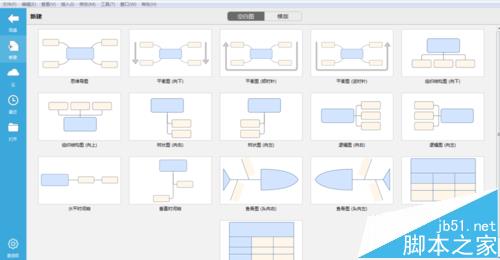
2、点击“思维导图”空白图,打开“选择风格”弹窗,这里选择“简洁”风格,如下图所示:
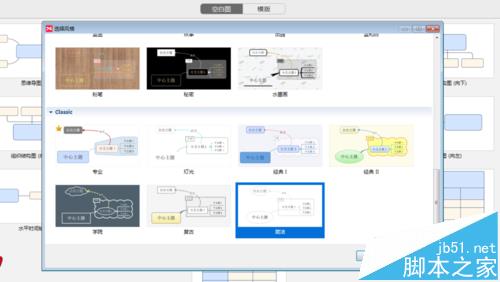
3、这时会创建一个空白画布编辑区域,其中中心部位显示一个“中心主题”,如下图所示:
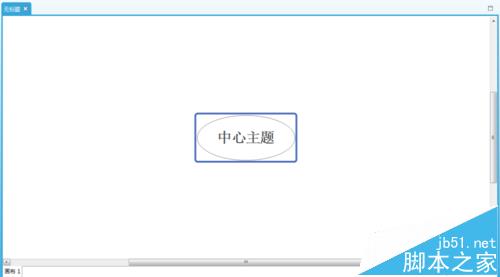
4、修改“中心主题”的描述,改为“手机”名称,如下图所示:

5、在手机中心主题上插入十二个“主题”,并修改成手机品牌,如下图所示:
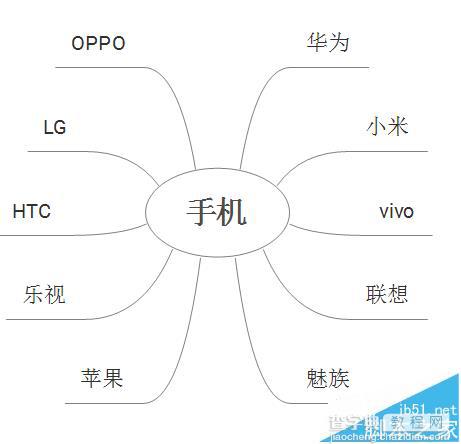
6、修改中心主题和主题之间连线粗细,并修改“主题”样式以及背景色,如下图所示:

注意事项:熟悉XMind软件各种图形的用法,以及利用模板生成不同类型的图形
【XMind思维导图怎么制作关于手机品牌的关联图?】相关文章:
★ MindManager思维导图怎么加入Outlook查询结果?
★ MindManager2016思维导图怎么拖放和定位主题?
上一篇:
solidworks怎么绘制平面图形?
